非常实用的AE操作技巧合集

我们在使用AE的时候经常会陷入一个误区,明明软件有更快捷的操作方式,偏偏自己不知道而使用最耗时的方法消耗时间,这里为大家总结了一些AE中常用的工作技巧,希望对大家有所帮助。
1.使素材循环播放
如果要使一个素材持续循环播放,很多同学的做法是将素材复制多层,然后首尾相接一个个的去拼,这种做法虽然能达到想要的效果,但是费事费力。

快速的操作方法为使用“解释素材”,在项目面板选择素材,使用快捷键Ctrl+Alt+G,打开解释素材对话框,更改其它选项下的循环的属性值,改为多少即为循环播放几次。

2.在时间轴面板快速排列图层
如果要在时间轴面板使不同的图层首尾相接,一个个的去排列也是非常耗时的,我们只需要选择要进行排列的图层,右击鼠标在弹出的菜单里执行关键帧辅助-序列图层,便可将图层首尾相接。


需要注意的是,图层的选择顺序决定了首尾相接的顺序。

3.只修改一个预合成内的内容
如果一个预合成被多次使用,那么修改一个预合成之中的内容,所有预合成都会发生改变,若要单独修改一个预合成而又不影响其它预合成,只需要在项目面板将预合成复制一份,并将复制的预合成修改名字,重新拖入时间轴面板,这样在修改预合成内的内容就不会影响其它预合成了。

4.按画面内容设置合成大小
工作做完如果发现合成太大,想要以画面内容设置合成的大小,在合成设置里进行设置的话尺寸并不能设置的太准确,而且并不能基于画面位置,只能延合成中心进行放大或缩小,非常的不方便。
我们只需要单击合成查看器的目标区域按钮,然后将需要的画面框出来。

然后执行“合成-裁剪合成到目标区域”,合成将自动变为绘制的目标区域的大小。
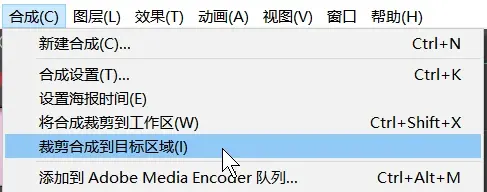

以上便是AE工作中的一些实用小技巧,对你有帮助的话别忘了点赞哦。

